首页 > 代码库 > 碰碰车司机教你Linux下使用nmon分析系统性能
碰碰车司机教你Linux下使用nmon分析系统性能
下载nmon。
根据CPU的类型选择下载相应的版本:
http://nmon.sourceforge.net/pmwiki.php?n=Site.Download
wget http://sourceforge.net/projects/nmon/files/download/nmon_x86_12a.zip/download
我给大家准备的软件包
nmon 性能:分析 AIX 和 linux 性能的免费工具: http://down.51cto.com/data/2316752
nmon analyser —— 生成 AIX 性能报告的免费工具: http://down.51cto.com/data/2316753
初始化nmon工具。
#unzip nmon_x86_12a.zip
Archive: nmon_x86_12a.zip
inflating: nmon_x86_rhel45
inflating: nmon_x86_rhel52
inflating: nmon_x86_sles9
inflating: nmon_x86_sles10
inflating: nmon_x86_ubuntu810
inflating: nmon_x86_fedora10
inflating: nmon_x86_opensuse10
根据不同的平台,初始化对应平台的nmon工具:
chmod +x nmon_x86_64_centos6
mv nmon_x86_64_centos6 /usr/local/bin/nmon
对于 Debian 还要做以下操作(不做也同样能运行):
apt-get install lsb-release
lsb_release -d | sed ‘s/Description:/t//‘ > /etc/debian_release
然后直接运行 nmon 即可。
采集数据并生成报表:
采集数据:
./nmon_x86_64_centos6 -s10 -c60 -f -m /usr/local/
参数解释:
-s10 每 10 秒采集一次数据。
-c60 采集 60 次,即为采集十分钟的数据。
-f 生成的数据文件名中包含文件创建的时间。
-m 生成的数据文件的存放目录。
这样就会生成一个 nmon 文件,并每十秒更新一次,直到十分钟后。
生成的文件名如: hostname_090824_1306.nmon ,"hostname" 是这台主机的主机名。
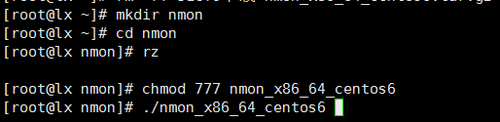
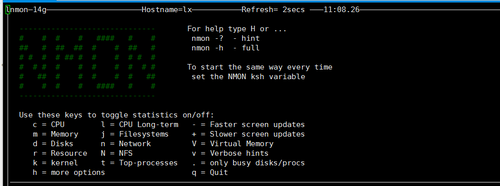
我们按下c键,进行展示cpu占用率的统计情况。

然后分别按下m(进行展示内存使用情况)d(进行展示磁盘I/O速度、传输和读写比率)r(显示计算机详细信息和资源)k(显示计算机得kernel信息)n(显示网络I/O速度、传输和读写比率、错误统计率与传输包的大小)


生成报表:
下载 nmon analyser (生成性能报告的免费工具):
http://www.ibm.com/developerworks/wikis/display/Wikiptype/nmonanalyser
把之前生成的 nmon 数据文件传到 Windows 机器上,用 Excel 打开分析工具 nmon analyser v33C.xls 。点击 Excel 文件中的 "Analyze nmon data" 按钮,选择 nmon 数据文件,这样就会生成一个分析后的结果文件: hostname_090824_1306.nmon.xls ,用 Excel 打开生成的文件就可以看到结果了。
如果宏不能运行,需要做以下操作:
工具 -> 宏 -> 安全性 -> 中,然后再打开文件并允许运行宏。
自动按天采集数据:
在 crontab 中增加一条记录:
0 0 * * * root nmon -s300 -c288 -f -m /home/ > /dev/null 2>&1
300*288=86400 秒,正好是一天的数据。
对于crontab的使用,我再补充一点,有兴趣的看下:
43 21 * * * 21:43 执行
15 05 * * * 05:15 执行 0 17 * * * 17:00 执行
0 17 * * 1 每周一的 17:00 执行
0,10 17 * * 0,2,3 每周日,周二,周三的 17:00和 17:10 执行 0-10 17 1 * * 毎月1日从 17:00到7:10 毎隔1分钟执行 0 0 1,15 * 1 毎月1日和 15日和一日的 0:00 执行
42 4 1 * * 毎月1日的 4:42分执行 0 21 * * 1-6 周一到周六 21:00 执行 0,10,20,30,40,50 * * * * 每隔10分执行 */10 * * * * 每隔10分执行
* 1 * * * 从1:0到1:59 每隔1分钟执行 0 1 * * * 1:00 执行
0 */1 * * * 毎时0分每隔1小时执行 0 * * * * 毎时0分每隔1小时执行
2 8-20/3 * * * 8:02,11:02,14:02,17:02,20:02 执行 30 5 1,15 * * 1日和 15日的 5:30 执行
本文出自 “北岛熊” 博客,请务必保留此出处http://liuxiong.blog.51cto.com/12904968/1934877
碰碰车司机教你Linux下使用nmon分析系统性能
